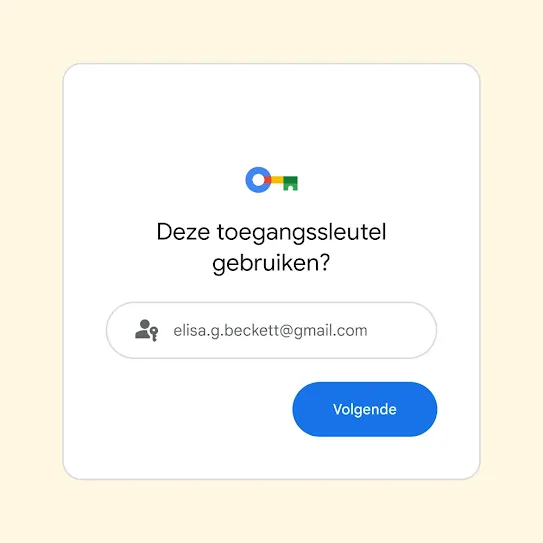Tips en tools
om je online te beschermen
Naast de automatische beveiligingsmaatregelen die in onze producten zijn ingebouwd, hebben we nog een paar tips om online scams te voorkomen en veilig in te loggen op je apps en apparaten.
Online scams
en phishingaanvallen voorkomen
- Wees voorzichtig met e-mails van onbekenden
- Denk 2 keer na over dringende verzoeken
- Controleer het e-mailadres van de afzender
- Check of er domeinen zijn die op het echte domein lijken
- Plaats de cursor op de link voordat je erop klikt
- Negeer wachtwoordherstelverzoeken die je niet hebt ingediend
- Stel veel vragen
- Klik niet op links die via sms worden gestuurd
- Deel geen tijdelijke inloggegevens
- Ga niet in op dringende verzoeken van bellers
- Luister naar de waarschuwingen van ingebouwde beveiligingsmaatregelen
- Als u twijfelt, kunt u meer informatie vinden over de advertentie en wie deze heeft gemaakt.
- Controleer URL's voordat u op onbekende links klikt.
- Verzamel inzichten over de webpagina, winkel of het bedrijf met de tool Over dit resultaat
- Zoek naar officiële bronnen en wees voorzichtig met ongebruikelijke opmaak.
- Als u een bedrijf heeft, kunt u uw klantenservice rechtstreeks op Zoeken markeren.
6 veelvoorkomende scams en hoe
je jezelf ertegen kunt beschermen
Veiligheidstip: Doe aankopen of donaties tijdens grote evenementen alleen via gevestigde platforms en officiële evenementorganisatoren.
Door nieuwe en opkomende technologieën te combineren met traditionele scamtechnieken kunnen kwaadwillenden snel reageren op nieuws en belangrijke gebeurtenissen, waardoor hun plannen geloofwaardiger lijken.
Ze weten dat mensen tijdens grote evenementen de neiging hebben om snel te handelen, bijvoorbeeld om populaire concertkaartjes te bemachtigen, limited edition-items te kopen of slachtoffers van rampen te helpen. Oplichters maken gebruik van dit gevoel van urgentie.
Google heeft beleid voor gevoelige gebeurtenissen, onder andere voor advertenties en Shopping , inkomsten genereren op YouTube en Play . Dit beleid verbiedt producten of services waarin de gevoelige gebeurtenis wordt uitgebuit, geminacht of goedgekeurd. We gebruiken verbeterde monitoring om je beter te beschermen tijdens grote gebeurtenissen.

Veiligheidstip: Wees op je hoede voor beleggingsadvies dat van beroemdheden of leiders van bedrijven lijkt te komen, vooral op social media. Let op onnatuurlijke gezichtsbewegingen of -uitdrukkingen in video's. Dit kan een teken zijn dat de content nep is. Onthoud: Als een investeringsmogelijkheid te mooi klinkt om waar te zijn, is dat waarschijnlijk ook zo.
Oplichters maken nepvideo's en -afbeeldingen om het te laten lijken alsof bekende publieke figuren hun plannen promoten.
Deze scams combineren AI-gegenereerde foto's, voice-overs of video's (vaak deepfakes genoemd) met verzonnen nieuwsartikelen en socialmedia-posts om frauduleuze beleggingsmogelijkheden te promoten.
De combinatie van bekende gezichten, schijnbaar professionele content en de belofte van hoge rendementen kan deze scams bijzonder overtuigend maken.
In 2024 hebben we ons Beleid tegen misleidende voorstelling van zaken geüpdatet om scams aan te pakken waarbij publieke figuren worden geïmiteerd in Google Ads.
YouTube heeft al lang beleid tegen nabootsing van identiteit, met een verbod op content die is bedoeld om een persoon of kanaal na te bootsen, en beleid tegen misleidende informatie, met een verbod op content die technisch zo is gemanipuleerd of vervalst dat gebruikers worden misleid. En we ontwikkelen open tools zoals SynthID om AI-gegenereerde content van een watermerk te voorzien en te identificeren.

Veiligheidstip: Controleer altijd de website die je gebruikt voordat je aankopen doet. Wees extra voorzichtig tijdens grote uitverkoopevenementen. Controleer de URL zorgvuldig, zoek naar tekenen van legitieme beveiligingsfuncties en wees op je hoede voor ongewoon lage prijzen of dringende tijdsdruk. Gebruik de functie Over dit resultaat van Google om meer informatie te krijgen over onbekende websites en Mijn advertentiecentrum om informatie over adverteerders te vinden, zoals naam en locatie, en om een slechte advertentie te melden.
Oplichters maken nepwebsites die lijken op legitieme winkel-, reis- en verkoopsites. Deze misleidende sites lokken mensen vaak met ongelooflijk lage prijzen voor populaire items, luxe goederen, concertkaartjes of reisaanbiedingen.
Oplichters proberen ook bedrijfsprofielvermeldingen te manipuleren door frauduleuze contactnummers toe te voegen om openbare bedrijfsprofielvermeldingen na te bootsen. Ze proberen gebruikers te misleiden om contact op te nemen met oplichters in plaats van met legitieme klantenservicemedewerkers.
Google hanteert streng beleid en scant actief op sites die phishing, cloaking of imitatie van legitieme bedrijven gebruiken. Als we zulke sites vinden, verwijderen we ze.
Als extra beveiligingslaag kunnen adverteerders worden gevraagd om ons verificatieprogramma voor adverteerders te doorlopen om informatie over hun bedrijf of identiteit te verifiëren. Zo krijgen we een beter beeld van wie ze zijn en wat ze adverteren.

Veiligheidstip: Geef nooit iemand externe toegang tot je apparaat op basis van een ongevraagd telefoontje of bericht. Legitieme bedrijven nemen niet als eerste contact met je op over technische problemen. Als je support nodig hebt, neem je altijd contact op via de officiële website of het telefoonnummer van het bedrijf waar je contact mee wilt opnemen. Je kunt je beveiliging vergroten door verificatie in 2 stappen , toegangssleutels , of Wachtwoordmanager aan te zetten.
Scammers doen zich voor als medewerkers van de technische support van bekende bedrijven, banken en overheidsinstanties. Ze creëren een gevoel van urgentie door te beweren dat er een probleem is met je apparaat, account of online beveiliging. Ze gebruiken vaak overtuigende technische taal en websites die sterk lijken op legitieme supportpagina's.
Deze oplichters gebruiken geavanceerde technieken zoals spoofing van de beller-ID en zorgvuldig gescripte gesprekken om legitiem te lijken. Ze passen hun aanpak aan op basis van hun doelwit en hun uiteindelijke doel is om slachtoffers te overtuigen software voor externe toegang te installeren. Hiermee krijgen ze controle over het apparaat en toegang tot persoonlijke informatie, bankgegevens en de mogelijkheid om ongeautoriseerde transacties uit te voeren.
Bij Google detecteren en blokkeren onze systemen actief verdachte sites en advertenties voor technische support. Google Berichten heeft ingebouwde beveiligingsfuncties die je waarschuwen als er iets verdachts wordt gedetecteerd. Daarnaast kunnen legitieme bedrijven hun geverifieerde opties voor support rechtstreeks tonen op Google Zoeken . Onze Safe Browsing -technologie waarschuwt gebruikers voor potentieel gevaarlijke sites en downloads.

Veiligheidstip: Wees voorzichtig met vacatures die te mooi lijken om waar te zijn of waarbij je geldtransacties moet verwerken. Legitieme werkgevers vragen niet om betaling tijdens het sollicitatieproces en vereisen niet dat je je persoonlijke accounts gebruikt voor zakelijke transacties. Verifieer vacatures altijd via officiële bedrijfswebsites en -kanalen. Over dit resultaat geeft je meer informatie over de online bron.
Oplichters richten zich soms op werkzoekenden met beloften van goedbetaald thuiswerk en internationale mogelijkheden. Deze frauduleuze vacatures kunnen op legitieme vacaturesites en socialmedia-platforms verschijnen, waardoor ze moeilijk te herkennen zijn. Scammers doen zich vaak voor als legitieme internationale bedrijven en bieden functies aan op gebieden zoals handel in cryptocurrency's, gegevensinvoer of digitale marketing.
Sommige acties zijn erop gericht om kosten vooraf of persoonlijke informatie te verzamelen, terwijl andere acties slachtoffers onbewust betrekken bij witwaspraktijken of andere illegale activiteiten. Slachtoffers kunnen bijvoorbeeld worden gevraagd om financiële transacties of cryptocurrency-overdrachten te regelen, waardoor ze onbewust deelnemen aan criminele activiteiten die ernstige juridische gevolgen kunnen hebben.
Bij Google houden we deze praktijken actief in de gaten en verwijderen we frauduleuze vacatures op onze platforms. Onze systemen zijn ontworpen om verdachte content met betrekking tot vacatures te detecteren en te blokkeren als deze tekenen van mogelijke fraude vertoont. We kunnen ook aanvullende verificatie vereisen om meer inzicht te krijgen in de kwaadwillende achter de vermelding.

Veiligheidstip: Leen alleen geld van erkende financiële instellingen en officiële bank-apps. Wees erg achterdochtig als een lening-app toegang tot je contacten, foto's of locatie nodig heeft. Legitieme kredietverstrekkers hebben deze informatie niet nodig. Als een app directe goedkeuring biedt met minimale documentatie, is het waarschijnlijk een scam. Als je een probleem met een app of review op Google Play ondervindt, kun je dit melden aan ons team.
Frauduleuze lening-apps richten zich op mensen die snel geld willen lenen. Ze beloven snelle, makkelijke leningen met weinig papierwerk. Deze apps zijn professioneel ontworpen om legitieme financiële services en banken na te bootsen. Na installatie eisen ze uitgebreide toegang tot persoonlijke informatie, waaronder contacten, foto's en locatiegegevens, die ze later kunnen gebruiken voor intimidatie.
Bij deze scams krijgen slachtoffers meestal minder geld dan ze hebben gevraagd, maar moeten ze het volledige bedrag terugbetalen plus een extreem hoge rente. Als leners onvermijdelijk moeite hebben met deze voorwaarden, gebruiken oplichters de persoonlijke gegevens die ze hebben verzameld om hen te bedreigen en onder druk te zetten. Vaak richten ze zich op hun vrienden en familie met intimidatie of dreigen ze bewerkte foto's te delen.
Bij Google hebben we streng beleid tegen misleidende apps voor financiële services op onze platforms. We scannen actief op apps die onnodige apparaatrechten aanvragen of tekenen van roofzuchtig gedrag vertonen en verwijderen deze. Onze Google Play Protect -service helpt schadelijke lening-apps te herkennen en te blokkeren voordat ze kunnen worden geïnstalleerd. Ook werken we nauw samen met financiële toezichthouders om frauduleuze activiteiten te herkennen en te stoppen. In sommige landen vereisen we ook een specifiek verificatieproces om financiële services te adverteren op onze platforms.


Test of je scams herkent
Elke dag de strijd tegen scams en fraude
Zo maak je inloggen nog veiliger
Houd je apparaten beveiligd
Bij verlies of diefstal van je telefoon ga je naar je Google-account en selecteer je 'Zoek mijn telefoon' om in een paar snelle stappen je gegevens te beschermen. Je kunt je apparaat op afstand lokaliseren en vergrendelen (ongeacht of je een Android- of iOS-apparaat hebt), zodat niemand anders het kan gebruiken of toegang heeft tot je persoonlijke informatie.
Controleer regelmatig of je de nieuwste versie hebt van de software die je gebruikt. Sommige services, waaronder de Chrome-browser, kunnen automatisch worden geüpdatet zodat je over de nieuwste beveiligingsfuncties en bugfixes beschikt.
Wij zorgen voor je apparaat met Google Play Protect, de ingebouwde malwarebeveiliging voor Android van Google, maar jij moet ervoor zorgen dat je je mobiele apps altijd van een betrouwbare bron downloadt. Controleer je apps om je gegevens veilig te houden en verwijder apps die je niet gebruikt, schakel automatische updates van apps in en beperk de app-toegang tot gevoelige gegevens, zoals je locatie en foto's.
Vergrendel je scherm wanneer je je computer, laptop, tablet of telefoon niet gebruikt, zodat niemand anders toegang heeft tot je apparaat. Als extra beveiliging kun je instellen dat je apparaat automatisch wordt vergrendeld wanneer de slaapstand wordt geactiveerd.
Browse beveiligd op het web
Wees voorzichtig met het gebruik van openbare of gratis wifi, zelfs als een wachtwoord is vereist. Deze netwerken zijn mogelijk niet versleuteld, dus wanneer je verbinding maakt met een openbaar netwerk, kan iedereen in de buurt je internetactiviteit volgen, bijvoorbeeld welke websites je bezoekt en welke informatie je intypt. Als een openbaar of gratis wifi-netwerk je enige optie is, laat de Chrome-browser je in de adresbalk weten wanneer de verbinding met een site NIET beveiligd is.
Bekijk deze video voor meer informatie over het belang van een beveiligde wifi-verbinding en voor tips over hoe je je eigen wifi-netwerk beveiligt.

Wanneer je op het web browst, wees er dan zeker van dat je sites bezoekt via een beveiligde verbinding. Dit geldt vooral als je van plan bent om gevoelige informatie in te voeren, zoals een wachtwoord of creditcardnummer. De standaardstatus van elke verbinding is beveiligd. Als de verbinding niet beveiligd is, toont de Chrome-browser een rode Niet beveiligd-chip in de adresbalk. Met HTTPS kun je veiliger browsen dankzij een beveiligde verbinding tussen de browser of app en de websites die je bezoekt.
Google-locatienauwkeurigheid maakt gebruik van openbaar verstuurde wifi-gegevens van draadloze toegangspunten en gegevens van gps-systemen, zendmasten en sensorgegevens om services op een fysieke locatie te verbeteren. Hier vind je meer informatie voor instructies over hoe je toestemming voor het verzamelen van je wifi-toegangspunten kunt intrekken.